通用机打开票数据采集操作说明
通用数据采集软件操作手册
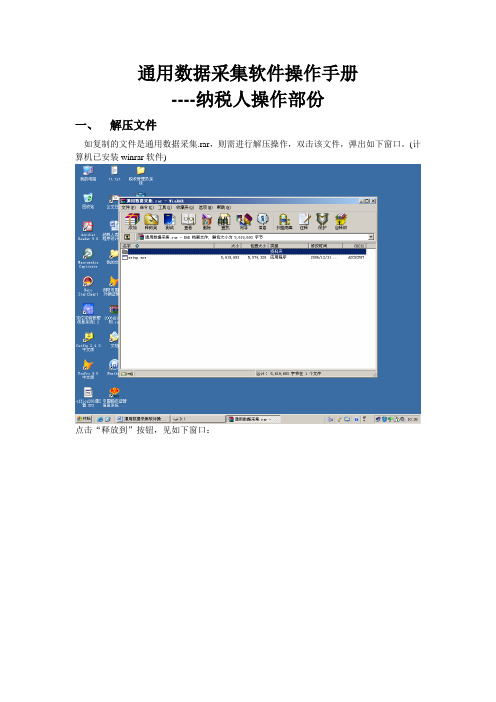
通用数据采集软件操作手册----纳税人操作部份一、解压文件如复制的文件是通用数据采集.rar,则需进行解压操作,双击该文件,弹出如下窗口。
(计算机已安装winrar软件)点击“释放到”按钮,见如下窗口:点击“确定”按钮,见如下窗口:关闭窗口二、安装软件。
打开“通用数据采集”文件夹,见如下窗口:双击“setup.exe”文件,见如下窗口:点击“下一步”按钮,见如下窗口:选择“我同意此协议”,点击“下一步”按钮,见如下窗口:点击“下一步”按钮,见如下窗口:点击“下一步”按钮,见如下窗口:如果目标文件夹“taxreport”已存在,会有提示对话窗出现,请选择“是”按钮,见下图。
如果目标文件夹“taxreport”不存在,见如下窗口:点击“下一步”按钮,见如下窗口:点击“下一步”按钮,见如下窗口:点击“下一步”按钮,见如下窗口:点击“安装”按钮,见如下窗口:安装过程安装完成三、运行软件双击桌面“数据采集”图标,运行通用数据采集软件,见窗口如下:点击“登录”按钮,见窗口如下:四、录入基础信息选择“基础信息—纳税人信息”,见窗口如下:点击,见窗口如下:选择“税务登记表(适用单位纳税人)”,点击“填表”(注意事项:请按照税务机关提供的税务登记表的内容进行填列,特别注意纳税人识别号和纳税人名称、登记注册类型等带*的项目内容的填写;投资人经济性质选择为“个人”,证件种类选择为“其他批准证件”。
)根据相关资料进行税务登记表的填写点击“保存”点击“关闭”选择“税种登记表”标签页选取“企业所得税”,征收方式选“2006版查账征收”,企业类型、税率类型、工资核定方式、坏账核算方式请按实填列,然后点击“保存”。
点击“返回”五、系统激活见窗口点击“注册激活”,见窗口如下:点击“确定”,见窗口六、报表列表见窗口点击“报表列表”点击“创建报表”修改新税款所属日期为”2006年12月”,报表类型选择”年报”点击“确定”点击“是(Y)”按钮七、录入报表数据按税务机关要求录入报表数据(1个主表14个附表),没有报表中相关数据内容的可以不选择相关报表进行填列。
通用数据采集系统用户手册

国家税务总局通用数据采集系统用户手册国家税务总局技术支持中心2004年6月修订历史记录目录1.系统简介51.1功能简述 (5)1.2 系统运行环境 (5)1.3 适用范围 (5)2.安装 63.快速起步指南94.中介机构管理104.1 新增中介机构 (10)4.2更改名称 (11)4.3删除中介机构 (12)5.税务机关管理135.1 新增税务机关 (13)5.2更改名称 (14)5.3删除税务机关 (15)6.企业管理166.1 新增企业 (16)6.2更改名称 (18)6.3删除企业 (18)7.建立申报文件198.数据录入218.1货物运输发票开具清单录入 (23)8.2增值税货物运输发票抵扣清单录入 (24)8.3废旧物资发票开具清单录入 (25)8.4废旧物资发票抵扣清单录入 (26)8.5增值税海关完税凭证抵扣清单录入 (27)8.6代开增值税专用发票开具清单录入 (29)8.7代开增值税专用发票抵扣清单录入 (30)9.数据导出3110.申报文件打印3310.1申报文件显示 (33)10.2申报文件打印 (34)10.3特别说明 (37)11.申报文件管理3711.1申报文件修改 (37)11.2申报文件删除 (38)12.答疑解惑391.系统简介1.1功能简述通用数据采集系统用于采集运输发票开具清单、增值税运输发票抵扣清单、增值税海关完税凭证抵扣清单、海关专用缴款书第五联、废旧物资发票开具清单、废旧物资发票抵扣清单、农产品收购凭证、代开专用发票开具清单、代开专用发票抵扣清单等数据,并产生申报文件,用户将该申报文件报送给税务机关。
1.2 系统运行环境⏹硬件环境最低配置:CPU:赛扬300内存:64M建议配置:CPU:Pentium III以上内存:128M⏹操作系统WIN98/NT/ME/2000/XP平台,IE5.0以上版本。
IE最好采用5.5以上版本。
系统运行需要微软数据访问引擎MDAC,检查你的系统是否已安装,若未安装,可从微软网站下栽最新MDAC 2.7版。
建安、不动产、通用机打发票业务操作手册

建安、不动产、通用机打业务操作手册1纳税户领购机打发票流程第一步:注册网报帐号一、注册网上办税用户二、注册网上申报用户(通用机打发票领购户可不必做该业务)(一)纳税户申请:登录“福建地税网上办税系统()”→登录→“办税区—用户管理—网上申报申请”,填写、打印《税务行政审批申请表》,加盖公章→到办税厅窗口受理岗或税管员处办理。
(二)税务机关核准:办税厅窗口受理岗或税管员登录“福建地税综合业务管理系统—外围系统—网上申报核准”,录入TIPS协议书号(即纳税人、税务机关、银行三方电子缴税协议)验证通过后,即可开通纳税人的网上申报功能。
注意事项:原来使用机打住宿业系统开具发票的纳税户或者已经开通网上申报的建安、不动产用户则不必在新系统中重新申请注册网报帐号,其帐号由旧网报系统直接迁移到新的网报系统中。
第二步:纳税户向主管税务机关办理发票领购手续(适用初次申请或变更申请)纳税户持税务登记证件、经办人身份证明、按照国务院税务主管部门规定式样制作的发票专用章的印模,到办税服务厅的涉税受理窗口提交《发票领购申请确认表》,办理发票申请审批。
窗口受理岗登录“福建地税综合业务管理系统—受理平台—通用受理—受理事项”(发票管理—涉税服务—发票领购申请确认)输入电脑编码及信息,→录入申请领购发票的相关信息→→待办事项,待办事项,票领购簿》。
原来领购建安、不动产发票或已经在旧系统中已经具有通用机打发票领购申请审批的用户则不必重新申请。
第三步:税管员对机打发票进行开具认定税管员登录“福建地税综合业务管理系统-发票管理—发票外部管理—发票领购管理—机打发票开具认定”,录入电脑编码及核定机打发票相关信息。
其中建安、不动产发票不必维护适用行业和适用项目。
第四步:税管员开通机打发票功能税管员无需再开通。
第五步:纳税户向税务机关购买发票纳税户携带《税务登记证(副本)》和《发票领购簿》及发票专用章,到办税厅发票发售窗口购买发票,发票发售岗登录“福建地税综合业务管理系统—发票管理—发票外部管理—发票领购管理—窗口售票”输入电脑编码,发售发票。
普通发票开具采集系统――企业打印设置详细说明
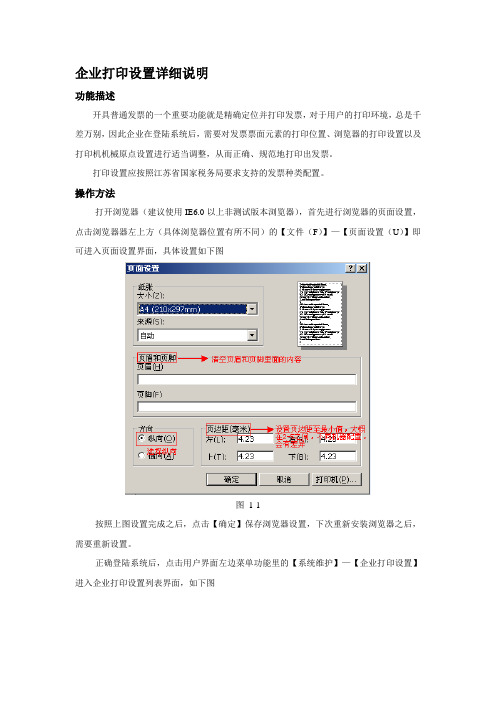
企业打印设置详细说明功能描述开具普通发票的一个重要功能就是精确定位并打印发票,对于用户的打印环境,总是千差万别,因此企业在登陆系统后,需要对发票票面元素的打印位置、浏览器的打印设置以及打印机机械原点设置进行适当调整,从而正确、规范地打印出发票。
打印设置应按照江苏省国家税务局要求支持的发票种类配置。
操作方法打开浏览器(建议使用IE6.0以上非测试版本浏览器),首先进行浏览器的页面设置,点击浏览器器左上方(具体浏览器位置有所不同)的【文件(F)】—【页面设置(U)】即可进入页面设置界面,具体设置如下图图1-1按照上图设置完成之后,点击【确定】保存浏览器设置,下次重新安装浏览器之后,需要重新设置。
正确登陆系统后,点击用户界面左边菜单功能里的【系统维护】—【企业打印设置】进入企业打印设置列表界面,如下图图1-2勾选票种列表前面单选框点击“打印设置”进入所选票种的打印元素设置界面,如下:图1-3该界面可进行票面元素位置的拖动修改如图示(以税控码设置为例):图1-4鼠标左键点住税控码方框不放,然后拖动到适合位置,放开,然后点击“保存修改”按钮存储当前位置即可。
当然也可以手动修改税控码的位置,首先点击一下需要修改的发票票面元素的方框,以税控码为例,可以看到票样上方的输入框部分有了如下信息图1-5按照图示修改即可,这里主要需要修改的内容是“宽度”和“文字大小”,一般当票面元素所需要填写的内容长度超过输入框长度时,需要进行适当的修改,就拿文字大小修改为例,首先修改14px到你想修改的数值,一般修改范围是1-13px(注意:px是文字大小的单位,不要随便修改,修改px前面的数值就行了),修改完之后先点击【确认修改】即可看到所选打印元素里的汉字大小变化了,然后一定要记住点击【保存修改】,这样才能把你的个性设置保存下来,否则设置无效。
当票面位置设置完毕之后直接点击上图中的【打印测试】或者点击企业打印设置列表界面下面的【打印测试】按钮即可进入打印测试界面,进行票样打印,如下图(修改的开户银行元素打印出来就会在同一行了)图1-6这时放入测试打印用的发票纸,适当的选好打印机进纸的位置,即可打印出位置相对正确的发票了,如下图适当调整左右进纸位置,直到打印出的内容的左右位置能够基本对应真实票样为止:图1-7若进纸左右位置的调整实在不能正确对照到真实票样时(注:尽量以打印机进纸位置的调整为主),请进入【打印原点设置】界面(如下图1-7),适当调整“原点X坐标”的值(注:负值越大,越往左移动),再进行打印测试,直到左右落差很小为止。
辽宁通用机打发票系统使用说明书

辽宁通用机打发票系统使用说明书一、引言辽宁通用机打发票系统是一款用于企业开具发票的软件系统。
本说明书旨在向用户详细介绍该系统的安装、配置和使用方法,帮助用户快速上手并正确操作系统。
二、安装1. 下载辽宁通用机打发票系统安装程序,并将其保存在本地计算机的指定位置。
2. 双击安装程序,按照提示进行安装。
请确保安装过程中网络连接稳定。
3. 安装完成后,系统将会在您的计算机上创建一个桌面快捷方式,双击该快捷方式即可启动辽宁通用机打发票系统。
三、配置1. 打开辽宁通用机打发票系统后,进入系统设置界面。
在该界面中,您需要填写一些必要的信息,包括企业名称、纳税人识别号等。
请确保填写的信息准确无误。
2. 在系统设置界面中,您还可以选择其他可选配置,如默认发票抬头、发票编码规则等。
根据您的实际需求进行相应配置。
四、使用1. 登录系统后,您可以看到主界面。
主界面包含了各种操作选项,如开具发票、查询发票、打印发票等。
根据您的需求,选择相应的操作选项进行操作。
2. 开具发票:点击“开具发票”按钮,填写相应的发票信息,包括购买方信息、商品信息、金额等。
填写完成后,点击“确认开票”按钮即可生成发票。
3. 查询发票:点击“查询发票”按钮,输入相应的查询条件,如发票号码、开票日期等。
系统将会显示符合条件的发票信息。
4. 打印发票:在查询发票结果界面,选择想要打印的发票,点击“打印”按钮。
系统将会自动调用打印机打印发票。
5. 导出发票:在查询发票结果界面,选择想要导出的发票,点击“导出”按钮。
系统将会将所选发票以Excel或PDF等格式导出到指定位置。
五、注意事项1. 请妥善保管好系统登录账号和密码,避免泄露或被他人恶意使用。
2. 在系统操作过程中,请确保网络连接稳定,以免影响系统正常运行和数据传输。
3. 如遇到任何问题或疑问,请及时联系系统技术支持,以获得及时的帮助和解决方案。
六、总结通过本说明书,您已经了解了辽宁通用机打发票系统的安装、配置和使用方法。
通用机打开票数据采集操作说明解剖

eTax@SH电脑开票数据报送使用手册上海税友软件有限公司二零一三年三月目录一、软件更新 0二、eTax@SH电脑开票,历史数据报送流程: (1)三、eTax@SH电脑开票,正常数据报送流程: (2)四、eTax@SH电脑开票,数据导出具体操作: (3)五、FP002发票明细数据报送 (7)六、FP001发票网路验旧 (12)七、eTax@SH电脑开票数据报送注意事项: (14)一、软件更新在使用eT ax@SH电脑开票,在数据收发或数据导出前,需对软件进行升级,方法如下:(一)老用户企业(已安装过eTax@SH电脑开票)连网状态的企业:打开eT ax@SH电脑开票,点击【工具】--【软件更新】断网状态的企业:(1)用连网的电脑,登录上海税务网,地址:———办税服务(软件下载)———单机版通用开票软件下载。
(2)单击“eT ax@SH电脑开票离线更新包”,下载至移动硬盘。
(3)再将硬盘插入不连网的电脑,双击硬盘中“eTax@SH电脑开票离线更新包”安装。
(安装默认路径:C:\eTax@SH WSKP)(4)安装完成后,打开eTax@SH电脑开票软件,菜单栏中出现【数据收发】,表示升级成功。
(二)新用户企业(未安装过eTax@SH电脑开票)登录上海税务网,地址:———办税服务(软件下载)———单机版通用开票软件下载,附件下载:“eT ax@SH电脑开票单机版1.1”,“.Net Framework1.1”(安装完成后,工具——软件更新。
)二、eTax@SH电脑开票,历史数据报送流程确保软件更新至最新版本后,首先需要开启发票明细数据报送设置1.打开“设置”菜单,选择“基本设置”:2.在“基本设置”菜单中,点击“发票明细数据报送企业”旁的“更改”按钮。
3.在对话框中选择“是”。
.4. 完成设置。
如下图:开启显示“是”后即可进行明细数据报送,具体流程如下:第1步:打开eTax@SH电脑开票软件第2步:通过【工具】—【数据导出】功能将以往未上传的开票数据进行导出(用来导出任意时间段开票数据)第3步:导出数据后,打开eTax@SH网上申报软件,点击账户属性——强制更新核定查看认定标志是否核定第4步:通过【涉税事项】功能,将开票数据导入。
《通用税务数据采集软件》操作流程说明(适用于纳税人)
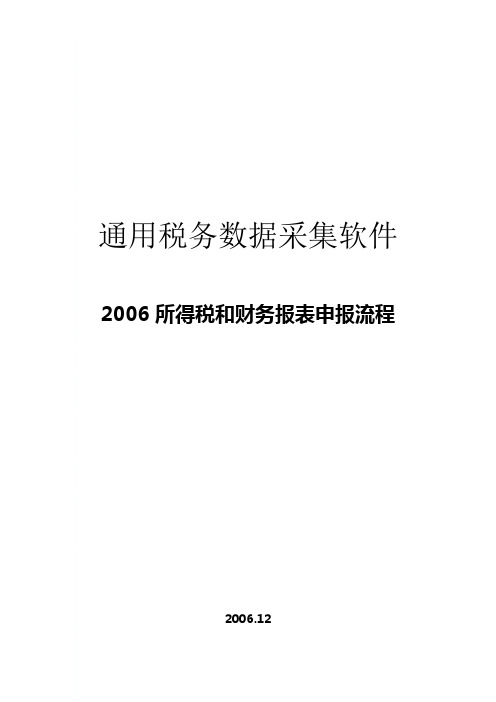
通用税务数据采集软件2006所得税和财务报表申报流程2006.12目录操作流程 ............................................................................................................. 错误!未定义书签。
安装软件 ............................................................................................................. 错误!未定义书签。
登录系统 ............................................................................................................. 错误!未定义书签。
启动程序............................................................................................................... 错误!未定义书签。
主界面................................................................................................................... 错误!未定义书签。
基本信息录入...................................................................................................... 错误!未定义书签。
登记表填写........................................................................................................... 错误!未定义书签。
机打发票操作指南
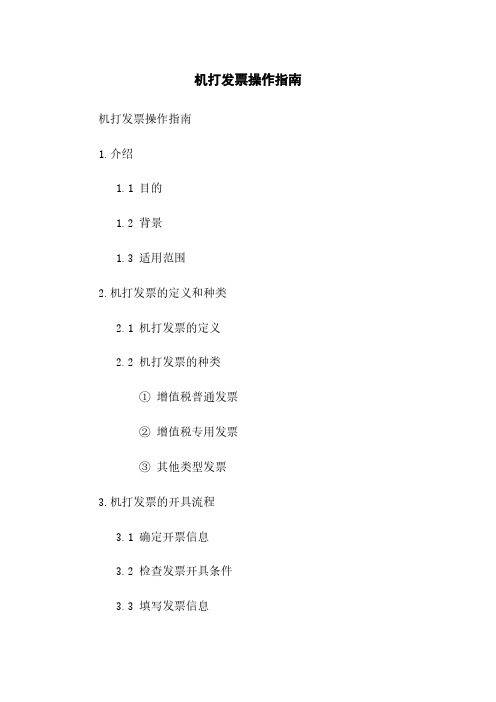
机打发票操作指南机打发票操作指南1.介绍1.1 目的1.2 背景1.3 适用范围2.机打发票的定义和种类2.1 机打发票的定义2.2 机打发票的种类①增值税普通发票②增值税专用发票③其他类型发票3.机打发票的开具流程3.1 确定开票信息3.2 检查发票开具条件3.3 填写发票信息3.4 打印发票3.5 签章盖章3.6 归档和抄报4.机打发票的填写要求4.1 发票抬头4.2 发票内容4.3 发票金额大写和小写4.4 发票票号4.5 开票人信息5.机打发票的注意事项5.1 发票作废与换票5.2 发票遗失与补开5.3 发票报废与注销5.4 发票存储与保管6.机打发票的常见问题解答6.1 如何查询发票真伪6.2 发票开具被拒绝的原因与处理方法6.3 如何申请机打发票资格6.4 如何处理发票金额错误7.附件附件1:机打发票申请表格附件2:机打发票样例法律名词及注释:●增值税:一种按照增值财产的附加价值征收税收的税种,适用于货物销售、服务提供等环节。
●普通发票:增值税一般纳税人开具的用于纳税人的购销行为的发票。
●专用发票:增值税一般纳税人开具的用于纳税人购销行为及其他特定的发票。
●发票抬头:发票上显示的购方名称,一般为购方的单位或个人名称。
●发票内容:发票上显示的购方购买的货物或服务具体内容。
●发票票号:唯一标识一张发票的编号,用于核对与查询。
●开票人信息:发票上显示的开票人的姓名、工号等身份信息。
本文档涉及附件:1.附件1:机打发票申请表格2.附件2:机打发票样例本文所涉及的法律名词及注释:●增值税:按照增值财产的附加价值征收的税收的税种。
●普通发票:增值税一般纳税人开具的用于纳税人的购销行为的发票。
●专用发票:增值税一般纳税人开具的用于纳税人购销行为及其他特定的发票。
●发票抬头:发票上显示的购方名称,一般为购方的单位或个人名称。
●发票内容:发票上显示的购方购买的货物或服务具体内容。
●发票票号:唯一标识一张发票的编号,用于核对与查询。
通用税务数据采集系统用户手册

通用税务数据采集系统用户手册2005.12本手册为《通用税务数据采集软件》的用户操作手册,随软件一同发布。
本手册以主要介绍了以下内容:本软件的安装和卸载、启动登录、基本操作说明(包括基本信息的录入、数据的采集以及系统功能设置)、注意事项及错误处理等。
此外,配合软件使用的有关工作要求,在本文中也一并进行阐述。
在您开始使用《通用税务数据采集软件》之前,建议您先阅读本手册有关条目,了解软件运行所需要的环境和一些使用限制。
对需要注意的操作、要求及解释,手册中以“注:”为标志。
使用本手册时,读者可以逐章顺序阅读,也可以直接跳往关心的内容。
软件概述 (4)软件简介 (4)软件运行环境 (4)本软件的用户 (4)许可声明 (5)安装和卸载 (6)准备安装 (6)开始安装 (6)完成安装 (11)卸载软件 (11)开始使用 (12)简易使用流程 (12)启动和登录 (12)主界面 (13)操作说明 (17)基本信息录入 (17)纳税人基本信息录入 (17)税种选择 (21)外资企业分支机构 (21)客户资料信息 (23)缺省报表使用设置 (25)数据采集 (26)凭证采集 (26)报表操作 (29)报表编辑 (31)报表打印 (36)数据申报 (37)保存申报文件 (41)查看申报文件 (42)系统维护 (43)系统激活 (44)修改密码 (46)用户管理 (47)日志管理 (48)代码维护 (49)升级管理 (50)其他 (52)注意事项 (55)常见问题解答(FAQ) (56)软件概述软件简介《通用税务数据采集软件》支持内资企业(包含小规模纳税人)的增值税、消费税、所得税、涉外企业所得税等税种。
所有申报文件可以放在一张软盘或一个U盘上,实现多个税种的统一申报。
本系统遵循国家税务总局制定的数据传输规范。
系统能够自动检查报表内、报表之间的逻辑关系和数据的正确性,大大减轻填表的工作压力。
软件运行环境o IBM PC或兼容微机;o支持A3幅面的打印机;o彩色监视器;o鼠标;o CD-ROM驱动器(或兼容CD-ROM的CDR、DVD-ROM等驱动器)o Intel 486或(相当性能)以上的CPU,建议使用Intel PII 200或以上性能的CPU;o64MB以上内存,建议使用128MB或更多;o系统的显示设置支持Super VGA(800x600分辨率),建议使用800x600(或以上)分辨率和真彩色(或增强色)配置;o软件运行环境Microsoft Windows 98/2000/XP,IE 5.0以上版本;关于Microsoft Windows 98/2000/XP操作系统的配置,参见操作系统相关文档或手册。
发票操作流程

发票操作流程 Company number【1089WT-1898YT-1W8CB-9UUT-92108】纳税人普通发票管理系统使用说明书纳税人普通发票管理系统使用说明()一、 系统介绍普通发票管理系统是提供给纳税人使用的单机单企业版普通发票管理系统,本系统提供了广东省国家税务局统一印制的通用机打发票、省出口商品统一发票、省收购统一发票等发票的开具打印功能,以及普通发票数据(含通用手工发票、定额普通发票等发票)的录入、导入和导出,发票数据查询统计等功能。
系统运行环境:windows98或以上。
纳税人基本初次使从税局购买发开票和数据到税局验二、系统的操作流程下面介绍本系统各种普通发票数据采集和导出的操作流程,具体的操作方法参考后面的各模块的操作说明。
1、使用本系统开具发票操作流程使用本系统可开具广东省国税通用机打发票、省出口商品统一发票、省收购统一发票。
基本操作流程如下:1)在“操作员设置”模块设置操作员和权限。
2)在“纳税人资料设置”模块录入纳税人基本资料。
3)从税务机关购买发票后,进入“购进发票录入”模块录入购进的发票记录。
4)可进入“开票常用资料设置”模块的“客户资料维护”、“商品资料维护”、“设置常用开票备注”、“出口商品发票设置”等模块中录入顾客、商品、备注信息以及出口商品发票里常用的一些开票信息;可进入“打印格式调整”模块进行发票的打印格式的调整(此步骤非必需,可根据实际情况录入代码和进行格式调整)5)进入“电脑普通发票开票处理”-〉“通用机打发票(平推式)开票打印”、“通用机打发票(卷式)开票打印”、“电脑普通发票开票处理-〉出口商品发票开票打印”、“电脑普通发票开票处理-〉收购发票开票打印”模块进行开票和打印。
6)进入发票数据导出模块导出发票数据提交税务机关。
2、使用本系统采集和导出普通发票数据操作流程1)在“操作员设置”模块设置操作员和权限。
2)“纳税人资料设置”模块输入纳税人基本资料。
普通发票开具采集系统使用手册
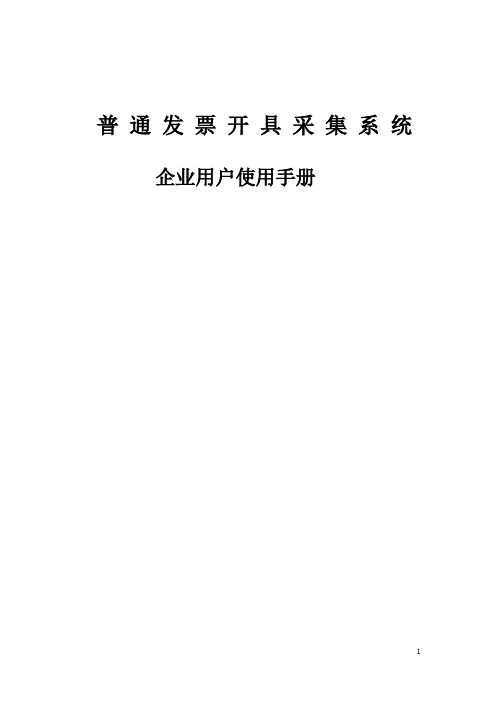
普通发票开具采集系统企业用户使用手册前言CICS (Common Invoice Collection System-Client,普通发票开具采集系统,以下简称CICS)是一套采用计算机网络技术全面处理普通发票开具、数据采集的信息系统。
它将满足广大纳税人拥有统一的、规范的、多种方式可选的普通发票开票工具。
本系统目前支持九种常用发票(参见附件)。
本手册从用户申请CICS使用资格到发票打印都一一做了阐述。
本手册共分为4大章,手册章节与系统功能菜单基本吻合,以便于用户查阅。
2009年9月1用户登陆1.1申请开通服务功能描述:纳税人申请使用CICS系统,等待后台人员审批。
操作方法:1.点击链接,选择此功能。
如图1.1-1内红框所示。
图1.1-12.填写申请。
如图1.1-2所示,填写申请项,其中带*为必填项。
验证码为随机生成,请按照生成的数字填写。
请注意终端方式的选择,分为WEB方式和软件方式。
WEB方式为在线开票方式,软件方式为客户端方式开票,其中软件方式需要下载开票软件。
具体介绍见客户端使用手册。
图1.1-23.填写完成。
申请成功后会得到如图1.1-3所示提示。
请如实填写纳税人信息,如果填写的纳税识别不正确,就不能成功申请(如图1.1-4),已经开通的纳税人不能重复申请(如图1.1-5)。
图1.1-3图1.1-4图1.1-5注意事项1.请如实填写纳税人的真实资料,必填的项目一定要填写。
这样申请才能获得通过。
2.请注意终端方式的选择,分为WEB方式和软件方式。
WEB方式为在线开票方式,软件方式为客户端方式开票,本手册主要讲述WEB方式。
需要软件方式的可以向当地税务机关咨询。
3.申请失败或申请无结果的可以重复申请。
1.2用户登录功能描述:使用用户名和密码进入本系统。
操作方法:按照图1.2-1所示,填写用户名和密码,点击登录按钮即可。
如果用户名密码错误,会得到如图1.2-2所示的错误提示,如果成功,就进入如图1.2-3所示的系统主界面。
《通用税务数据采集软件》操作流程说明(适用于纳税人)
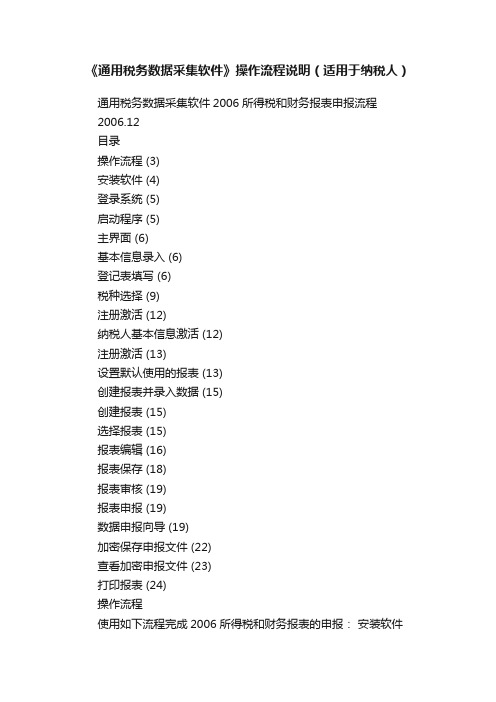
《通用税务数据采集软件》操作流程说明(适用于纳税人)通用税务数据采集软件2006所得税和财务报表申报流程2006.12目录操作流程 (3)安装软件 (4)登录系统 (5)启动程序 (5)主界面 (6)基本信息录入 (6)登记表填写 (6)税种选择 (9)注册激活 (12)纳税人基本信息激活 (12)注册激活 (13)设置默认使用的报表 (13)创建报表并录入数据 (15)创建报表 (15)选择报表 (15)报表编辑 (16)报表保存 (18)报表审核 (19)报表申报 (19)数据申报向导 (19)加密保存申报文件 (22)查看加密申报文件 (23)打印报表 (24)操作流程使用如下流程完成2006所得税和财务报表的申报:安装软件登录系统基本信息录入注册激活设置默认使用的报表创建报表并录入数据报表申报打印报表安装软件运行《通用税务数据采集软件》的安装程序,根据提示完成安装。
登录系统注意:使用采集软件前,请修改屏幕字体尺寸为正常尺寸(96DPI)。
启动程序点击“开始”菜单中的“程序”,找到“税务通用数据采集系统”进入后点击“数据采集”,则打开了程序的登陆界面,如下图。
使用user或者admin用户登录系统(密码为空)强烈建议用户第一次登录后修改自己的密码。
主界面基本信息录入登记表填写点击主菜单的『基础信息』,然后选择『纳税人信息』,弹出下面的界面。
其中,2006年新增的登记表是:税务登记表(适用单位纳税人),税务登记表(适用个体经营),税务登记表(适用临时税务登记纳税人),纳税人应在如上三个登记表中根据情况选择一个登记表。
选中登记表后后点击『填表』按钮或双击列表中要填写的表名进入填表界面登记表数据的录入可分两种情况1.填写登记表如果企业没有从税务局得到企业信息文件,请自己录入完整的企业信息,在填写完成后点击“保存”按钮,在弹出的“保存成功”的提示信息中点击“确定”即可。
注意:带*号的为必填项,不填写将无法保存。
普通发票数据采集操作指南

普通发票数据采集操作指南步骤一、通用机打软件升级情况一:原已安装普通发票开票软件的纳税人,请下载升级补丁安装。
具体操作如下:登录厦门国税网站(/)→办税服务→软件下载→其他涉税软件→厦门国税普通发票开票系统→发布日期[2011-10-26] →下载[厦门国税局普通发票开票系统软件]升级补丁.rar→运行下载的ppkprj_update_20111026.rar文件,生成文件夹’ppkprj_update_20111026’→运行文件夹中‘厦门国税局普通发票开票系统升级安装程序.exe’情况二:未安装过普通发票开票系统的纳税人,请下载最新完全版进行安装。
具体操作如下:登录厦门国税网站(/)→办税服务→软件下载→其他涉税软件→厦门国税普通发票开票系统→发布日期[2011-10-26] →下载[厦门国税局普通发票开票系统软件](最新版).rar→运行下载的ppkprj_20111026.rar文件,生成文件夹’ ppkprj_20111026’→运行文件夹中‘厦门国税局普通发票开票系统.exe’情况三:3、补丁安装过程中出现下图提示应先退出补丁安装,再按照以下步骤来操作:(1)先打开原来的开票软件,选择系统管理模块的“数据备份、恢复”,再点击立即备份数据,将所有系统数据备份到指定位置。
(2)按上述情况二安装最新版本开票软件。
安装完成后,在新版开票软件中完善企业信息;进入开票系统导航,选择系统管理模块的“数据备份、恢复”,再点击立即恢复数据(选择备份文件来恢复数据)。
步骤二、开票信息导出步骤1,登陆系统后进入模块2,进入开票信息查询之后,根据需要导出开票信息的时间来选择查询条件(如图2011年10月开票数据填入2011-10-01和2011-10-31),再点击按钮查询开票数据,3,数据查询出来之后,点击按钮,将开票信息导出到指定位置。
步骤三、普票数据采集(1)打开【厦门国税局】网站,找到【办税大厅】登录入口。
用通用税务数据采集软件怎么操作

用通用税务数据采集软件怎么操作
安装软件,新增企业,录入税号和名称,在左边目录的海关完税凭证上点右键新增报表,报表月份选你想抵扣的月份,然后点新增加的报表在右边录入栏中录入海关进口增值税专用缴款书信息,录完后点左边的报表选导出数据,将数据导到U盘上,在打印清单就行了。
只要是增值税正式的一般纳税人,只要8月在通用税务数据采集软件中,采集海关增值税缴款书的数据,九月初再到增值税纳税申报表附列资料(表二)里的第5行海关进口增值税专用缴款书行次中,填写海关增值税缴款书的份数、金额、税额,再导入采集的电子数据到附件中,就能抵扣8月的销项税了。
到下月申报期就可知道结果,一般是一个月时间。
通用数据采集系统操作流程
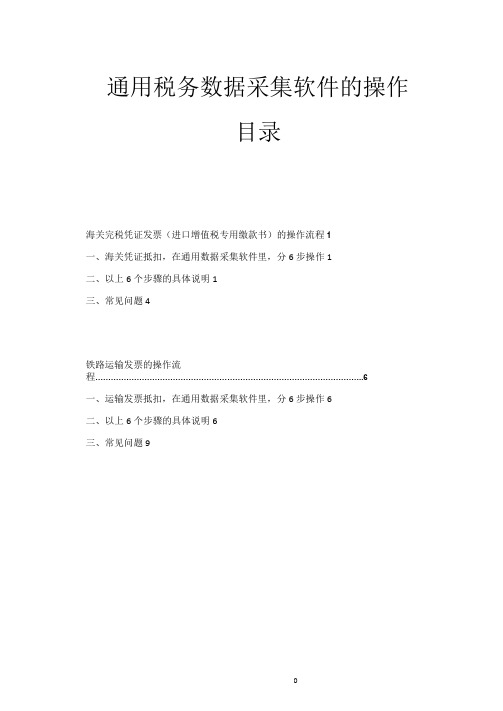
通用税务数据采集软件的操作目录海关完税凭证发票(进口增值税专用缴款书)的操作流程1一、海关凭证抵扣,在通用数据采集软件里,分6步操作1二、以上6个步骤的具体说明1三、常见问题4铁路运输发票的操作流程 (6)一、运输发票抵扣,在通用数据采集软件里,分6步操作6二、以上6个步骤的具体说明6三、常见问题9海关完税凭证发票(进口增值税专用缴款书)的操作流程海关凭证抵扣,在通用数据采集软件里,分6步操作:1、下载安装软件到桌面2、打开软件第一步'新增企业'(录入公司的税号和全称)3、软件里第二步'新增报表'(设置申报所属期)4、软件里第三步'纵向编辑'(录入发票内容)5、软件里第四步'数据申报'(把录入的内容生成文件,便于上传国税申报网)6、国税申报网上传录入的发票数据(第5点'数据申报'生成的文件上传)以上6个步骤的具体说明1、下载安装软件到桌面进入申报网页htt://100.0.0.1:8001—服务专区“软件下载”一通用税务数据采集软件2.4(一般纳税人版)右键目标另存为一ty24双击安装一安装完成桌面上出现图标2、打开软件第一步'新增企业'(录入公司的税号和全称)进入通用税务数据采集软件后,点击'新增企业',输入本企业的税号与公司名称,输完后点击确定。
]控制©祁图妁畤迎帮肋®]曲企业|酸新增观屬册!淞业|隔咗斥崇州除报盍|養塾据申报因榜改巾云X首親-上齐"下来H求来|雹新増口耐xau崇0T纵內齡辑|舜打印庄世解型出报表目录3、软件里第二步'新增报表'(设置申报所属期)鼠标左键点左边”目录”-“海关完税凭证抵扣清单”,点中后,右键点“新增报表”或点击上方的新增报表,所属区间就是选企业要抵扣的月份,选好后点击确定4、软件里第三步'纵向编辑'(录入发票内容)点新增企业下方的“纵向编辑”,弹出“记录编辑”窗口,同一条记录要录入两次发票信息,第一次录入发票信息,全部填好后,点保存并新增,弹出”数据项目确认”的窗口,第二次录入发票信息。
国税通用机打发票开票系统用户操作手册
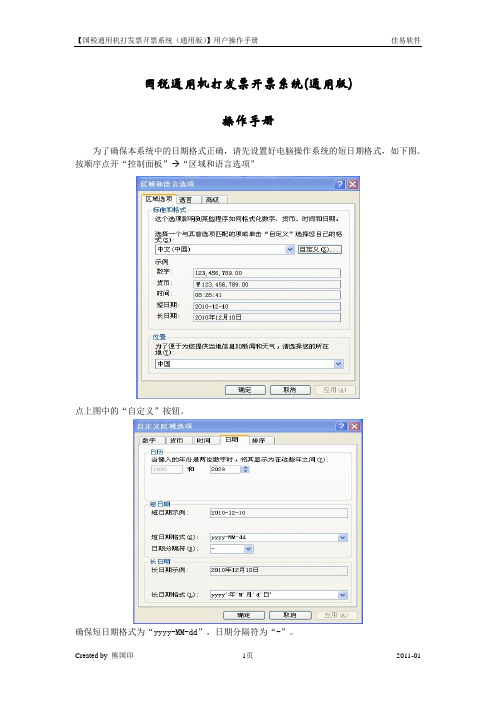
国税通用机打发票开票系统(通用版)操作手册为了确保本系统中的日期格式正确,请先设置好电脑操作系统的短日期格式,如下图。
按顺序点开“控制面板” “区域和语言选项”点上图中的“自定义”按钮。
确保短日期格式为“yyyy-MM-dd”,日期分隔符为“-”。
系统登录:运行系统的执行文件后,出现系统登录窗口。
如下图系统中预设了一个操作员“System”,密码是“12345678”。
选择操作员,输入密码。
1〉点“确定”按钮,如果操作员和密码都正确,就会弹出提示窗口,如下图;输入的密码错误则不能进入系统,并提示“操作员或密码错误”。
2〉点“退出”按钮则直接退出系统。
进入系统后,可以看到系统的主界面。
本系统有五大功能菜单区,分别是:系统管理、开票管理、查询统计、工具和帮助。
系统管理:系统管理包括如下功能:1、操作员管理;2、本单位信息;3、客户单位信息;4、销售商品信息;5、领票管理;6、密码修改;7、退出。
如下图。
1、操作员管理操作界面如下图。
操作员管理功能只有在操作员是“System”时才能使用。
其他操作员禁止使用。
可对操作员进行有效管理。
每个新增加的操作员的默认密码都是“12345678”。
按钮功能介绍:1)增加:增加一条操作员记录2)修改:修改选中的操作员记录3)删除:删除选中的操作员记录4)保存:保存增加或修改后的记录5)放弃:放弃增加或修改后的记录6)首条:将当前记录指向操作员的第一条记录7)上条:将当前记录的指向向上移动一条8)下条:将当前记录的指向向下移动一条9)末条:将当前记录指向操作员的最后一条记录10)关闭:关闭当前窗口,退到系统的主窗口。
其它各个界面下的按钮功能和这里的差不多,可参照这里的按钮操作,不再说明。
2、本单位信息操作界面如下图。
用来登记本单位信息,请在开票之前填写好,在开票的时候系统将自动读取本单位信息。
在开出第一张票后,本单位信息将不能修改,也不能删除。
使用本单位自己印制的发票,票面上已经印有本单位的单位名称和税务登记号,开票打印时这两个信息不需要打印,请把“票面参数设置”中的本单位信息(单位名称、税务登记号)勾选为“不打印”,否则勾选“打印”。
数据采集器操作方法

数据采集器操作方法
数据采集器操作方法主要包括以下步骤:
1. 确定采集目标:明确需要采集的数据的内容和来源。
2. 选择采集工具:根据采集目标选择合适的数据采集工具。
常用的数据采集工具包括网络爬虫、API接口、数据库查询等。
3. 配置采集参数:根据采集目标和工具的要求,配置采集参数。
例如,设置爬虫的起始链接、爬取深度和速度、登录认证等。
4. 启动采集任务:根据配置的参数启动采集任务。
启动后,数据采集器会按照设定的规则和条件自动实施数据采集。
5. 监控采集进度:实时监控采集任务的进度和状态,及时排查和解决采集过程中出现的问题。
6. 数据清洗和预处理:采集到的原始数据可能存在冗余、错误或无用的信息,需要进行数据清洗和预处理,以确保数据的准确性和完整性。
7. 存储和管理数据:将清洗和预处理后的数据存储到数据库或文件中,并建立相应的索引和结构,方便后续的数据分析和应用。
8. 定期更新数据:根据需求,定期更新已采集的数据,保持数据的时效性和准确性。
数据采集器的操作方法因具体工具而异,以上步骤为一般的数据采集流程,具体操作方法需要根据具体的工具和任务来定制。
首次使用通用采集系统操作流程
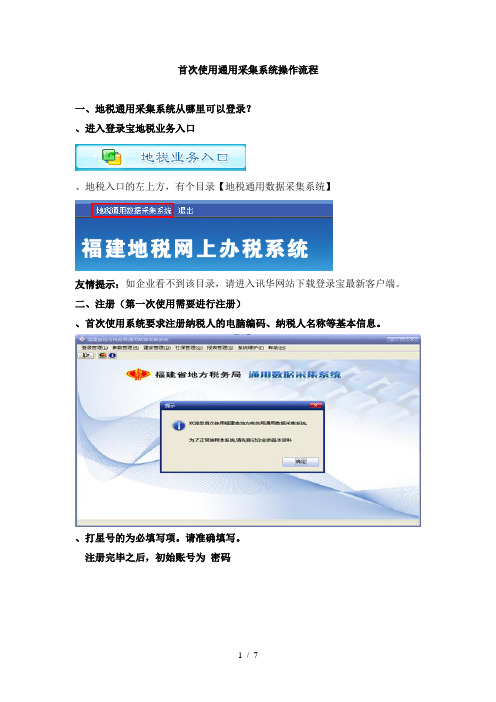
首次使用通用采集系统操作流程一、地税通用采集系统从哪里可以登录?、进入登录宝地税业务入口、地税入口的左上方,有个目录【地税通用数据采集系统】友情提示:如企业看不到该目录,请进入讯华网站下载登录宝最新客户端。
二、注册(第一次使用需要进行注册)、首次使用系统要求注册纳税人的电脑编码、纳税人名称等基本信息。
、打星号的为必填写项。
请准确填写。
注册完毕之后,初始账号为密码、初次登录时需填写登录名,用户密码。
之后系统会进行自动登录。
二、权限管理4.初次登录时,社保管理中各项目为灰色,需要进入【参数管理】【员工管理】给自己的用户设制相应的权限。
、如您想进行“社保管理”业务,那就在权限列表中右击【社保管理【,点击【保存】按钮进行保存即可,这样当前的用户就有【社保管理【的操作权限,也可以在这边新建新的登录用户。
、【员工管理】设置完成后,需要重新登录进行申报文件制作。
【登录管理】【系统重登录】。
三、费种费率维护、首次使用通用数据采集系统,需要进行费种费率维护。
四、人员信息登记、进入【社保管理】【职工信息登记】、在职工信息登记页面,点击【从税务下载社保人员明细】(下载的是地税最新的社保人员名单,如存在人员名单和社保实际参保名单不一致,请联系地税专管员确认,地税人员信息是否更新。
)、在社保人员明细页面,点击【查询】,系统将自动搜索名单。
、系统将名单下载到页面后,请点击【人员信息更新到本地】,提示更新成功后返回。
、回到【人员信息登记】的页面,录入人员对应的缴费基数。
(目前该系统只提供逐个录入,若企业使用过旧版的采集器,可以将旧版的数据移植过来,避免录入。
)备注:录入信息只需要录入到【养老缴费基数】这一列、信息录入完成后,点击【保存】。
保存成功即完成人员信息登记。
- 1、下载文档前请自行甄别文档内容的完整性,平台不提供额外的编辑、内容补充、找答案等附加服务。
- 2、"仅部分预览"的文档,不可在线预览部分如存在完整性等问题,可反馈申请退款(可完整预览的文档不适用该条件!)。
- 3、如文档侵犯您的权益,请联系客服反馈,我们会尽快为您处理(人工客服工作时间:9:00-18:30)。
eTax@SH电脑开票数据报送
使用手册
上海税友软件有限公司
二零一三年三月
目录
一、软件更新 (1)
二、eTax@SH电脑开票,历史数据报送流程: (1)
三、eTax@SH电脑开票,正常数据报送流程: (4)
四、eTax@SH电脑开票,数据导出具体操作: (4)
五、FP002发票明细数据报送 (8)
六、FP001发票网路验旧 (14)
七、eTax@SH电脑开票数据报送注意事项: (15)
一、软件更新
在使用eTax@SH电脑开票,在数据收发或数据导出前,需对软件进行升级,方法如下:(一)老用户企业(已安装过eTax@SH电脑开票)
连网状态的企业:打开eT ax@SH电脑开票,点击【工具】--【软件更新】
断网状态的企业:
(1)用连网的电脑,登录上海税务网,地址:
———办税服务(软件下载)———单机版通用开票软件下载。
(2)单击“eT ax@SH电脑开票离线更新包”,下载至移动硬盘。
(3)再将硬盘插入不连网的电脑,双击硬盘中“eT ax@SH电脑开票离线更新包”安装。
(安装默认路径:C:\eTax@SH WSKP)
(4)安装完成后,打开eT ax@SH电脑开票软件,菜单栏中出现【数据收发】,表示升级成功。
(二)新用户企业(未安装过eTax@SH电脑开票)
登录上海税务网,地址:
———办税服务(软件下载)———单机版通用开票软件下载,附件下载:“eTax@SH电脑开票单机版1.1”,“.Net Framework1.1”(安装完成后,工具——软件更新。
)
二、eTax@SH电脑开票,历史数据报送流程
确保软件更新至最新版本后,首先需要开启发票明细数据报送设置
1.打开“设置”菜单,选择“基本设置”:
2.在“基本设置”菜单中,点击“发票明细数据报送企业”旁的“更改”按钮。
3.在对话框中选择“是”。
.
4. 完成设置。
如下图:
开启显示“是”后即可进行明细数据报送,具体流程如下:
第1步:打开eTax@SH电脑开票软件
第2步:通过【工具】—【数据导出】功能将以往未上传的开票数据进行导出(用来导出任意时间段开票数据)
第3步:导出数据后,打开eTax@SH网上申报软件,点击账户属性——强制更新核定查看认定标志是否核定
第4步:通过【涉税事项】功能,将开票数据导入。
主要填写2张报表:
(1)FP001 发票网络验旧
(2)FP002 发票明细数据报送
第5步:导入成功后,保存报表并发送给税务机关
第6步:收取回执
注意事项:
历史数据申报流程仅针对已开具通用机打发票但未进行明细数据上传的企业,具体操作请参照第四大点(途径二)
三、eTax@SH电脑开票,正常数据报送流程
第1步:打开eTax@SH电脑开票软件
第2步:通过【数据收发】—【发数据给eT ax@SH】功能将开票数据导出(用来导出周开票数据)
第3步:导出数据后,打开eTax@SH网上申报软件,点击账户属性——强制更新核定查看认定标志是否核定
第4步:通过【涉税事项】功能,将开票数据导入。
主要填写2张报表:
(1)FP001 发票网络验旧
(2)FP002 发票明细数据报送
第5步:导入成功后,保存报表并发送给税务机关
第6步:收取回执
注意事项:
【数据导出】功能仅针对历史数据上传使用,正常户需使用【数据收发】功能,具体操作请参照第四大点(途径一)
四、eTax@SH电脑开票,数据导出具体操作
(一)途径一:发数据给eTax@SH(周开票数据)
第1步:双击运行桌面“eTax@SH 电脑开票”快捷方式
第2步:单击菜单栏“数据收发”——发数据给eT ax@SH。
第3步:确认周开票数据时间段,单击“下一步”。
第4步:系统提示导出信息,如纳税人识别号,纳税人名称等。
核对无误后,单击“下一步”。
第5步:在申报文件导出窗口,单击“浏览”,选择需要存放开票申报文件的路径,单击“发送”。
(用户可以选择导出到U盘(或本机)的指定目录,文件名不要随意更改。
)导出的开票文件格式:TYFP_企业税号_日期(yyyymmdd).kp
如:TYFP_310110123456789_20120601153724.kp
(二)途径二:数据导出(任意时间段开票数据)
第1步:工具——【数据导出】,选择需要申报导出的开票时间段,单击“下一步”。
第2步:系统提示导出信息,如纳税人识别号,纳税人名称等。
核对无误后,单击“下一步”。
第3步:在申报文件导出窗口,单击“浏览”,选择需要存放开票申报文件的路径,单
击“发送”。
(用户可以选择导出到U盘(或本机)的指定目录,文件名不要随意更改。
)
eTax@SH网上报税,开票数据报送(以报送月份6月为例):
填写申报表:FP001 发票网络验旧
FP002 发票明细数据报送
五、FP002发票明细数据报送
第1步:双击运行桌面“eTax@SH 网上报税”快捷方式
第2步:单击账户属性——强制更新核定。
确认税局是否核定标志。
第3步:选择要申报开票数据的公司,单击工具栏——涉税事项。
第4步:选择当前报送月份(6月),单击打开“FP002发票明细数据报送”。
第5步:系统显示“选择数据源”窗口,选择第二个选项,单击“下一步”
第6步:在申报文件添加窗口,单击“添加”,通过浏览,找到开票申报文件(如:TYFP_310109132213278_20120526.kp)的存放路径,将其添加进来
第7步:确认开票申报数据无误后,单击“保存”。
第8步:发送数据给税务机关。
单击工具栏——发送报表
第9步:选择当前报送月份,并勾选“FP002发票明细数据月度报送”,单击“确定”
第10步:在申报发送确认窗口,单击“发送”。
第11步:申报成功后,单击工具栏【收取回执】。
六、FP001发票网路验旧
第1-- 2步:同“FP002发票明细数据报送”
第3步:选择当前报送月份(6月),单击打开“FP001发票网络验旧”
第4步:发票验旧申请单窗口,单击“添加验旧号段”,录入需要验旧的发票信息
第5步:录完发票验旧信息后,单击“保存申请”
第6步:发送数据给税务机关。
单击工具栏——发送报表。
第7步:选择当前报送月份,并勾选“FP001发票网络验旧”,单击“确定”
第8步:在申报发送确认窗口,单击“发送”
第9步:申报成功后,单击工具栏【收取回执】
七、eTax@SH电脑开票数据报送注意事项
1、经税务机关核定过的企业,才能把开票申报文件发送至税务机关
2、“发数据给eT ax@SH”:用于导出一周的开票数据。
(新的一周时,如果前面任何周次未发数据,则必须发送该周数据,否则不能开票。
从前到后逐周发送完毕后才能开票)
3、eT ax@SH电脑开票,按[发数据给eTax@SH]时提示的纳税人识别号,与要申报的企业税号(网上报税软件—帐户属性—帐户中的纳税人识别号)必须一致
4、eTax@SH电脑开票,导出的开票文件是规定格式,不要随意更改其文件名
5、同一家公司多台机器开票申报:首先将各自电脑上的开票信息分别导出,交给安
装了申报系统的主机。
主机再将各分机的数据存放至不同目录下,最后统一添加至申报系统中即可
6、如果企业是使用自有开票软件生成的数据,申报导入时,需选择第3个选项将文件导入(默认的导入文件格式为.zip格式)
7、发送成功后,要及时收取回执。
